【Apple Pay】iPhoneでSuicaにチャージする方法。現金チャージも簡単に。
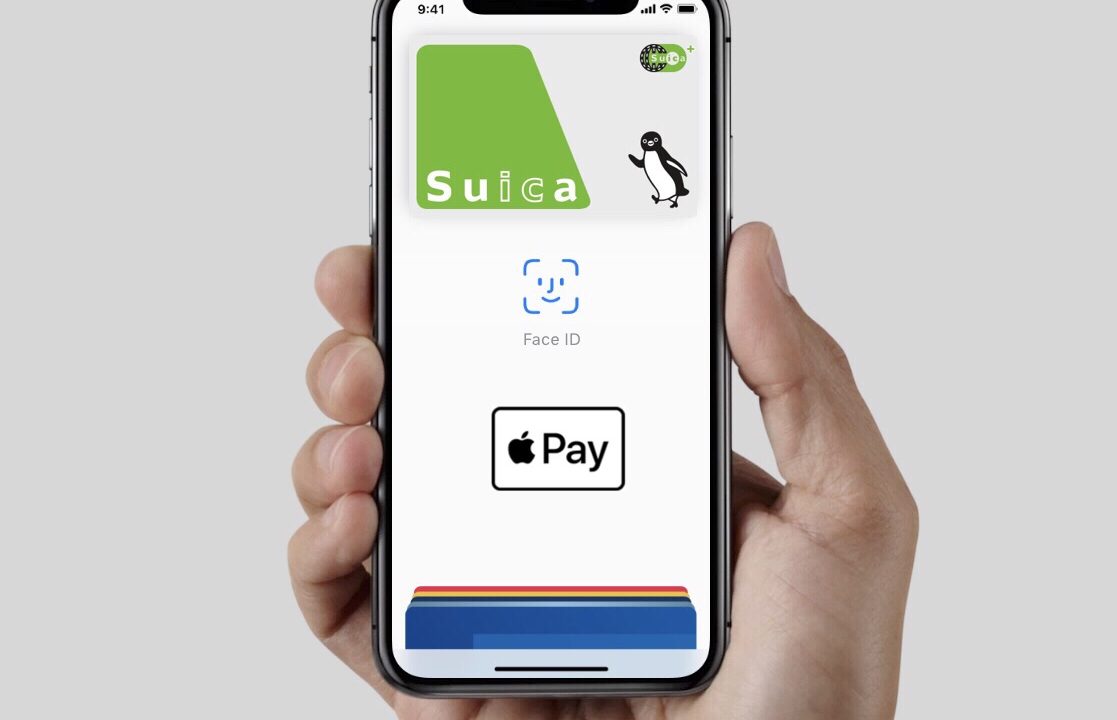
こんにちは、アテ君(@tabisekkei)です。今や日本にも浸透しつつあるApple Pay(アップルペイ)。旅先でも、現金がなくともApple Payとクレジットカードさえあれば大抵のことはなんとかなります。
Apple Payの中でも特に便利な電子マネーと言えば「Suica」。使う時にFace IDやTouch IDが不要なので、駅の改札や路線バスでの使い勝手がカードタイプのSuicaと同じで非常に便利です。
この記事ではiPhoneに登録したSuicaに、お金をチャージする方法をご紹介します。
Contents
現金でチャージする
コンビニでチャージする
コンビニのレジでチャージを行えば、現金でチャージできます。対応しているのは次のコンビニです。
- NEWDAYS
- サークルK・サンクス
- セブン-イレブン
- ファミリーマート
- ミニストップ
- ローソン
モバイルSuica対応のチャージ機を使う
Suicaを挿入してチャージするタイプの券売機の他に、モバイルSuica対応のチャージ機が一部の駅には設置してあります。
スマートフォンが置ける大きなスペースが設けられているのが特徴です。JR東日本の、よくあるご質問、に詳細情報があります。
>>>JR東日本公式:Q.モバイルSuicaに現金で入金(チャージ)したい。
Wallet登録済みクレジットカードでチャージする
iPhoneのWalletアプリには、Suicaの他にもクレジットカードが登録できます。このクレジットカードからSuicaにチャージすることができます。(VISAカードなど一部対象外もあります。)
チャージ手順
Walletアプリを開き、チャージしたいSuicaを選択します。
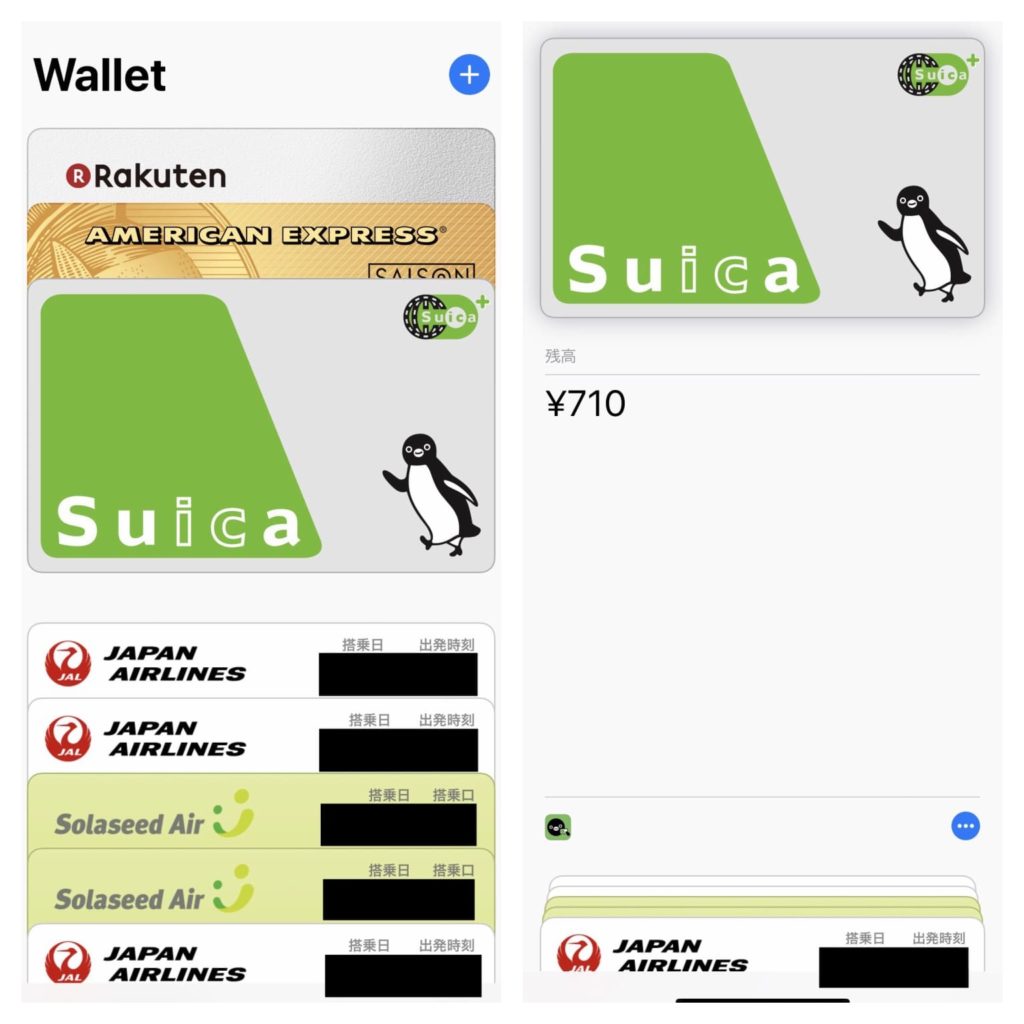
右下の「…」を押すと、Suicaの詳細情報が見れます。「チャージ」という項目があるので、選択します。自由に金額を選択できるので、入金したい金額を入力します。1円単位で入金できます。入力したら、右上の「チャージ」を選択します。
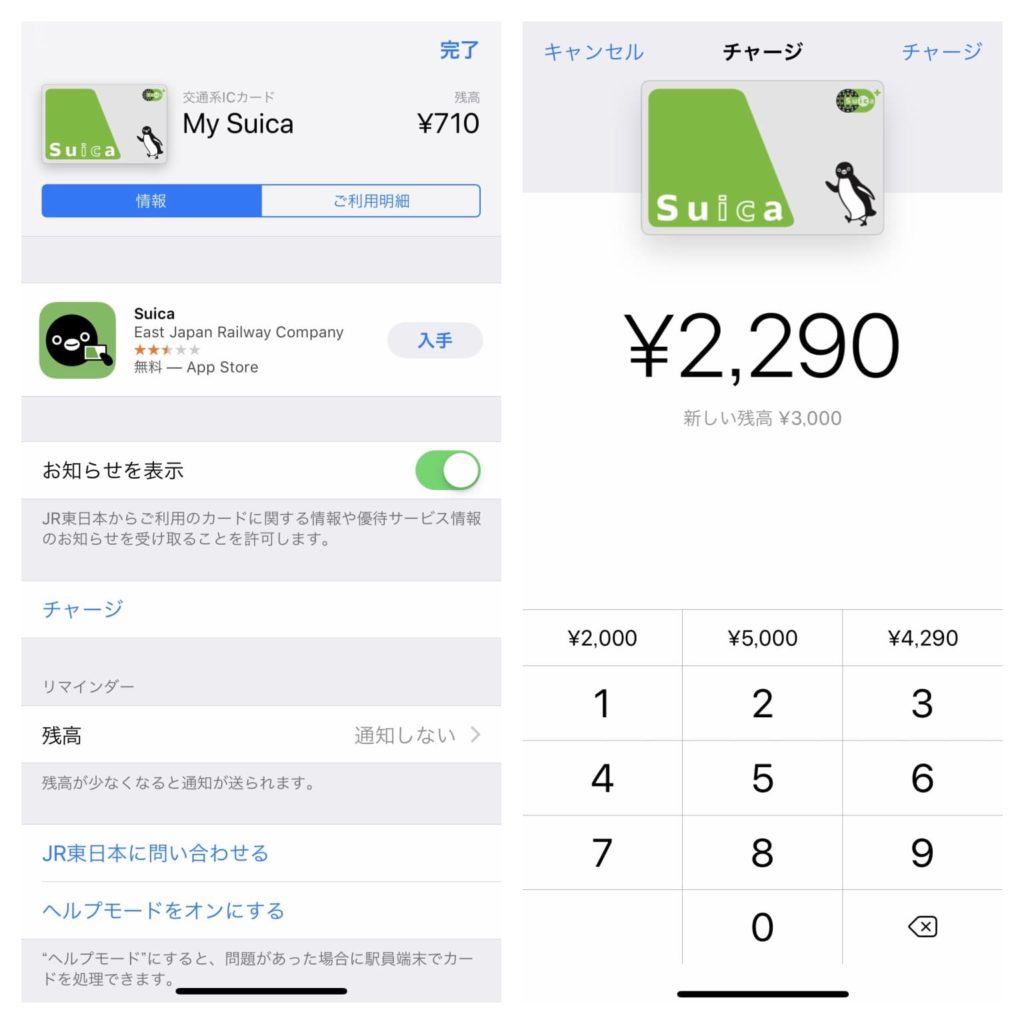
「ダブルクリックで支払い」と表示されます。電源ボタンをダブルクリックすると、FaceIDで認証されます。(iPhone8など、TouchIDタイプのものは、TouchIDで認証します。)
認証が完了すると「カードをアップデート中」と表示されます。アップデートの完了までには10秒前後かかります。アップデートが完了したら、残高を確認してください。
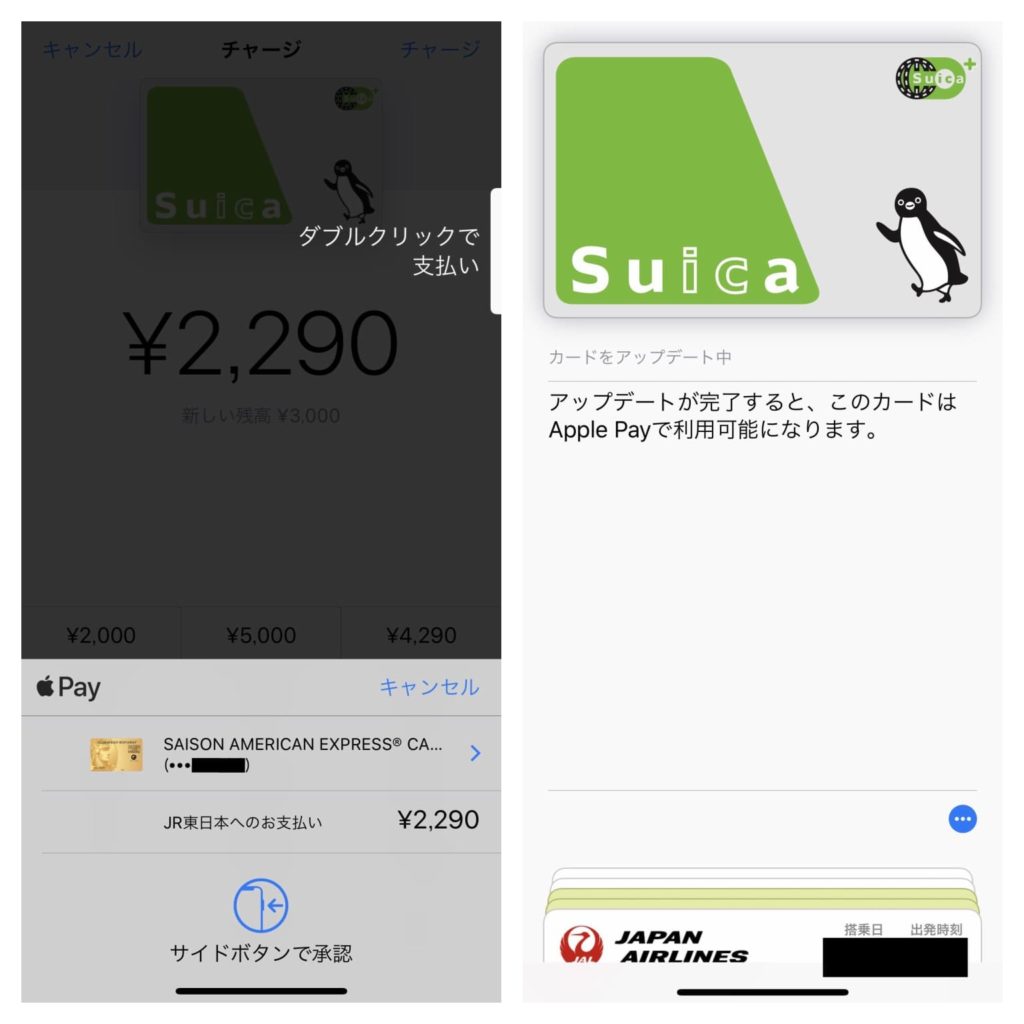
これでWalletでのクレジットカードによるチャージが完了です。残高を確認しましょう。また、「ご利用明細」を選択すると、チャージ実績はもちろん、過去にいつどこでいくら使用したか、履歴を見ることができます。私は出張費精算をする必要がある際に、よく確認しています。
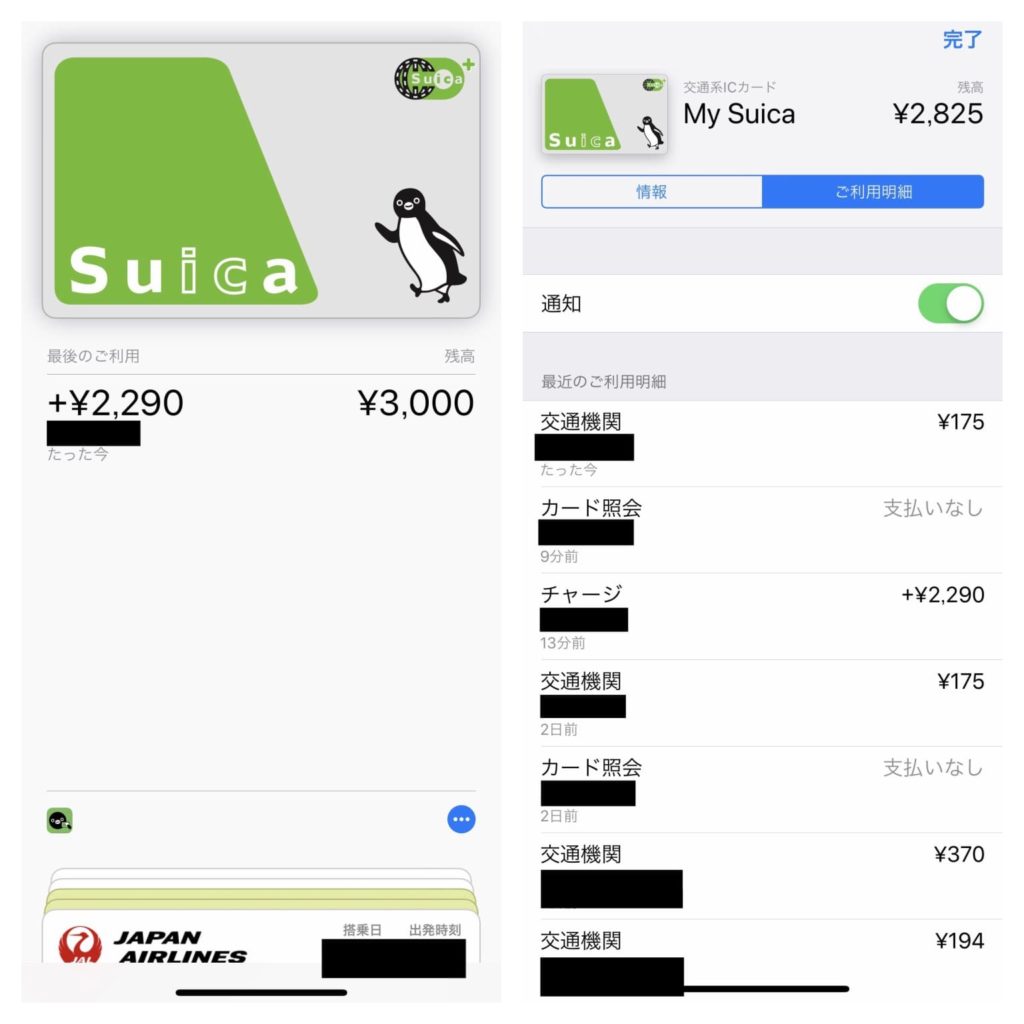
Suicaアプリでチャージする
iPhone純正のWalletアプリでSuicaにチャージできないことがあるかもしれません。例えば、VISAカードは対応しておらず、Walletにクレジットカードを登録しても、Suicaへのチャージには使えません。
そんな時は、Suicaアプリからチャージしてみてください。VISAカードでも支払うことができますよ。
>>>JR東日本公式:Apple PayのSuicaをはじめる
チャージ手順
モバイルSuicaアプリを開き、「入金(チャージ)」を押します。入金額を選べるので、金額を選んでください。iPhoneのWalletアプリとは違い、1000円単位でしか入金ができません。
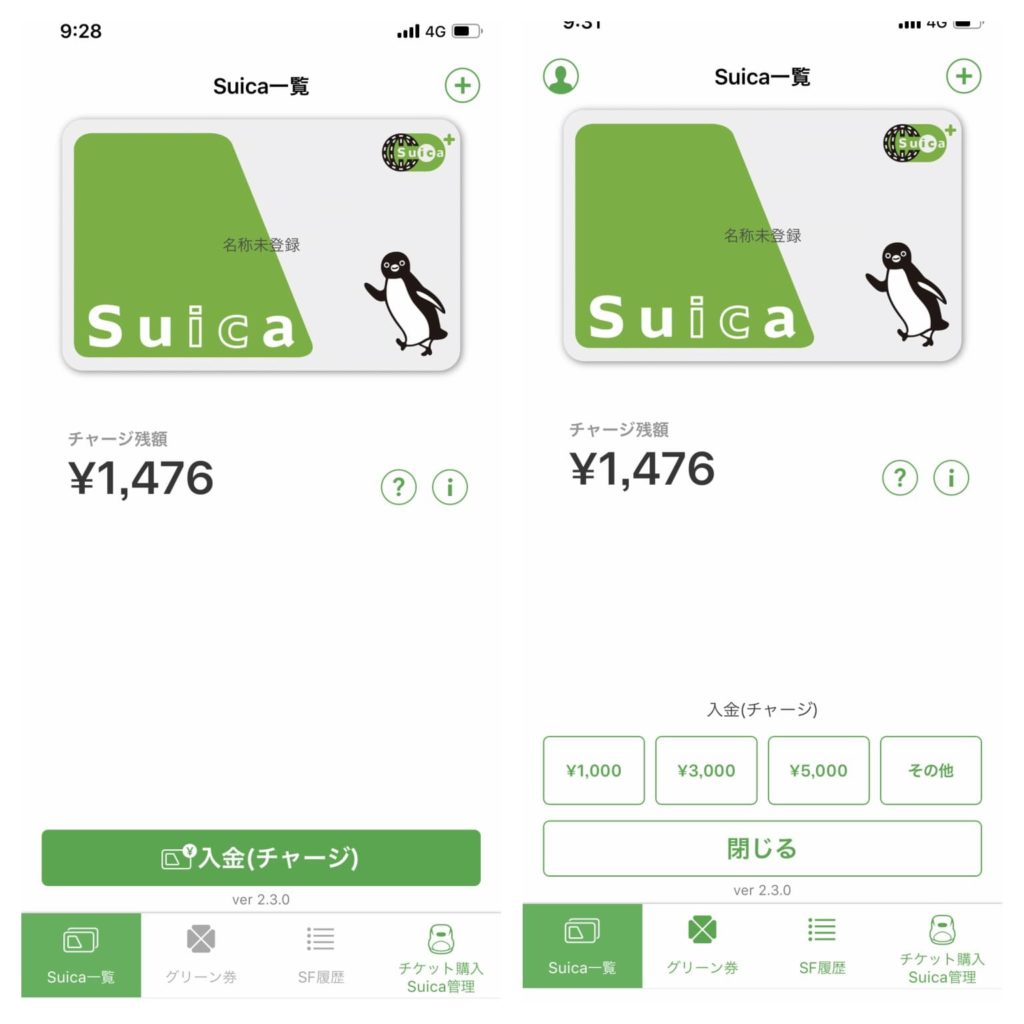 Walletに登録しているクレジットカードで入金できる場合は「Apple Pay」を選んでください。(ただ、特に理由がなければWalletでの入金推奨です。)もしWalletで入金できない場合でも、あらかじめモバイルSuicaに登録したクレジットカードで入金できます。その場合は「クレジットカード」を選択して入金画面に進んでください。
Walletに登録しているクレジットカードで入金できる場合は「Apple Pay」を選んでください。(ただ、特に理由がなければWalletでの入金推奨です。)もしWalletで入金できない場合でも、あらかじめモバイルSuicaに登録したクレジットカードで入金できます。その場合は「クレジットカード」を選択して入金画面に進んでください。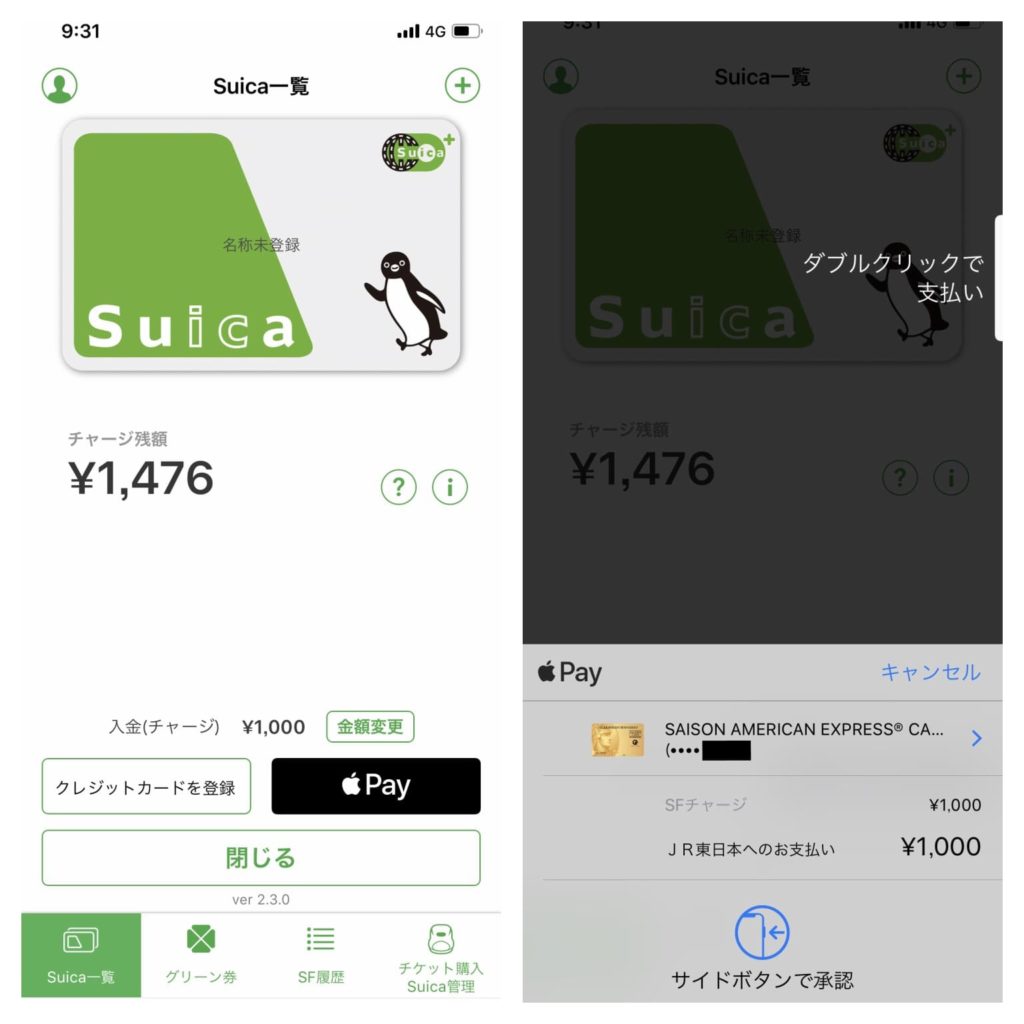 「ダブルクリックで支払い」と表示されたら、電源ボタンをダブルクリックすると、FaceIDで認証されます。(iPhone8以前の場合は、TouchID認証)完了後に、残高を確認してください。
「ダブルクリックで支払い」と表示されたら、電源ボタンをダブルクリックすると、FaceIDで認証されます。(iPhone8以前の場合は、TouchID認証)完了後に、残高を確認してください。
まとめ
iPhoneでSuicaへのチャージは簡単にできます。個人的に大きなメリットと感じているのは、VIEWカードなどでなくても、自分の普段使っているクレジットカードを使ってチャージでき、それによってクレジットカードにポイントを貯めることができるという点です。
Suicaを頻繁に使う方は特に、現金チャージでは貯まらないポイントを貯めるチャンスですよ。是非、クレジットカードからのチャージにトライしてみてください。













